镜像
xhofe/alist:latest
安装命令
docker run -d \
--name="alist" \
--restart=unless-stopped \
-v <磁盘路径>:/opt/alist/data \
-p 5244:5244 \
-e PUID=0 -e PGID=0 -e UMASK=022 \
xhofe/alist:latest查看管理员密码
- 低于v3.25.0版本
docker exec -it alist ./alist admin
- 高于v3.25.0版本
# 随机生成一个密码
docker exec -it alist ./alist admin random
# 手动设置一个密码,`NEW_PASSWORD`是指你需要设置的密码
docker exec -it alist ./alist admin set NEW_PASSWORD如何使用
打开浏览器访问:http(s)://{ip}:portdocker-compose安装
#创建一个目录
mkdir /etc/alist
#进入该目录
cd /etc/alist
#复制下方代码保存为docker-compose.yml文件
version: '3.3'
services:
alist:
restart: always
volumes:
- '/etc/alist:/opt/alist/data'
ports:
- '5244:5244'
- '5245:5245'
environment:
- PUID=0
- PGID=0
- UMASK=022
- TZ=UTC
container_name: alist
image: 'xhofe/alist:latest'
#运行容器
docker-compose up -d本文共744个字符,其中有 90 个汉字,平均阅读时长 ≈ 3分钟

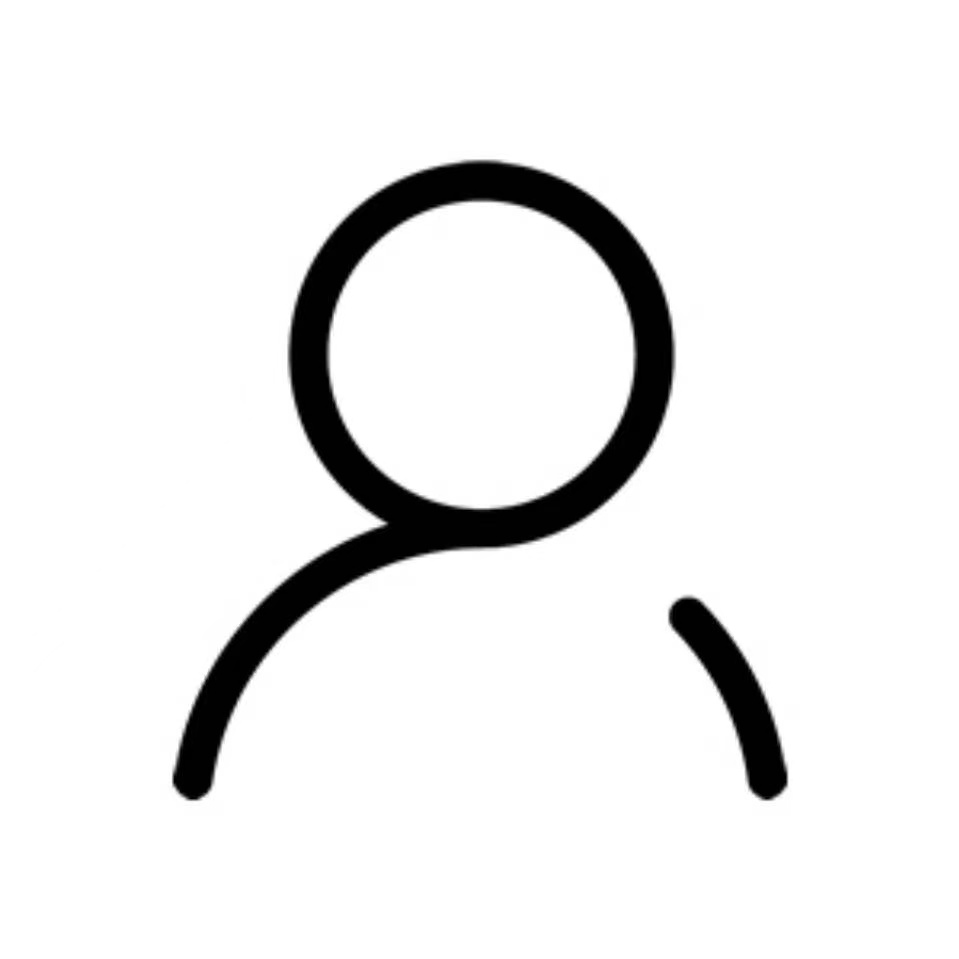

评论